Win10專業版打印機無法啟動print spooler服務怎么修復?
Print Spooler是打印后臺處理服務,管理所有打印隊列及控制所有打印工作。有的win10用戶在安裝使用打印機的時候系統提示“print spooler無法啟動”,導致無法打印。那無法啟動print spooler服務要怎么修復解決呢?
Win10專業版打印機無法啟動print spooler服務怎么修復?
1、打開文件資源管理器,然后定位到C:/WINDOWS/system32/spool/PRINTERS文件夾,把文件文件夾下的所有文件全部刪除干凈。
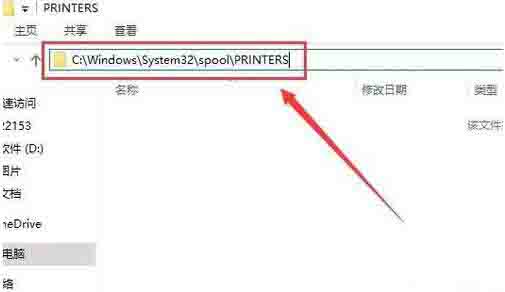
2、接下來右鍵點擊桌面左下角的開始按鈕,在彈出菜單中選擇“運行”菜單項。
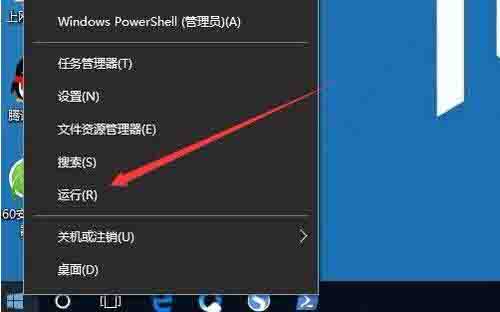
3、在打開的運行窗口中,輸入命令regedit,然后點擊確定按鈕。
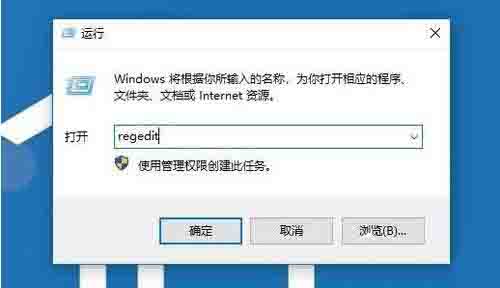
4、在打開的注冊表編輯器窗口中,定位到HKEY_LOCAL_MACHINE/SYSTEM/ControlSetoo1/Control/Print/Printers注冊表項。
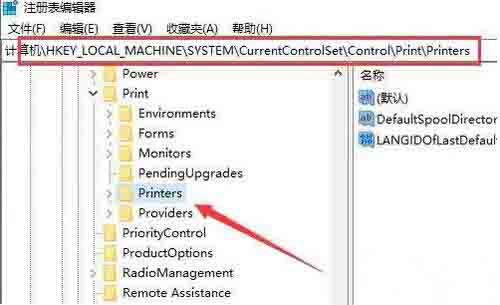
5、選中右側除“默認”鍵值外的所有鍵值,然后右鍵點擊選中的鍵值,在彈出菜單中選擇“刪除”菜單項。
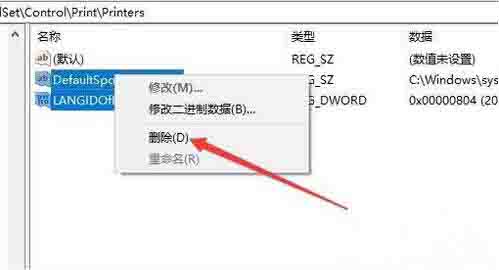
6、如果上面的方法還不行的話,我們再右鍵點擊桌面左下角的開始按鈕 ,在彈出菜單中選擇“Windows PowerShell(管理員)”菜單項。
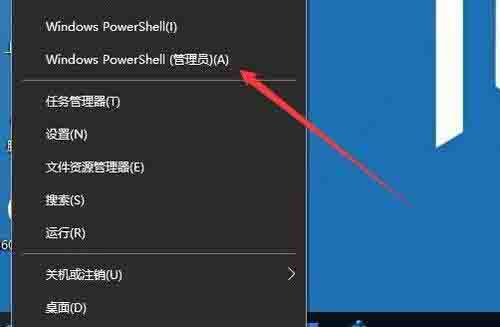
7、在打開的Windows PowerShell窗口中,輸入命令netsh Winsock reset,然后按下回車鍵。
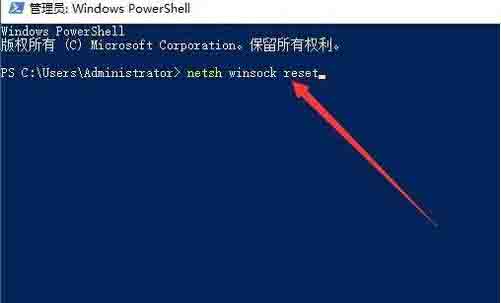
8、這時就會提示成功重置Winsock目錄,重新啟動計算機后即可生效,這時再安裝打印機就不會再彈出上面的錯誤提示了。
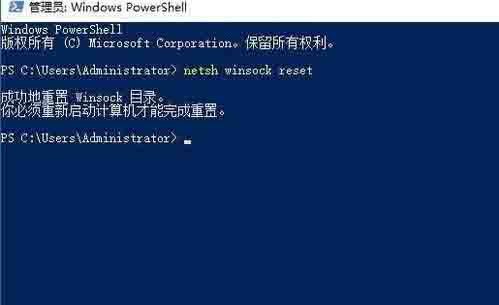
相關文章:
1. Win10家庭版1909使用MediaCreationTool20H2出現錯誤提示0x800707E7-0x3000D怎么辦?2. 如何強制開啟Windows 7中的Aero3. Win10周年更新后攝像頭“瞎眼”怎么解決?4. Win8設置同時顯示多個時區時間技巧5. 如何知電腦能不能裝Win11?查看能不能安裝Win11詳細教程6. Win7系統如何提高硬盤性能7. Win7系統Print Spooler無法啟動怎么解決?8. WinXP系統如何開啟Directdraw加速?9. Win10自帶錄屏功能打不開怎么辦?10. Win10自動更新19044.1415版本后任務欄卡死怎么辦?
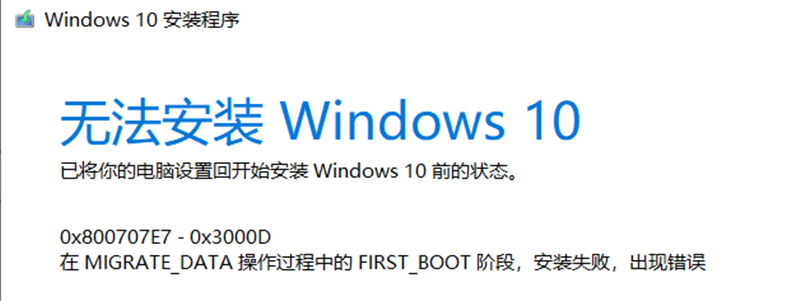
 網公網安備
網公網安備